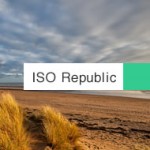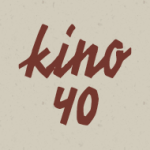Illustratorで丸みのある角丸四角形を作る方法

Adobe Illustratorで全体に丸みを帯びた四角形を作る方法についてのメモ。
とあるお仕事で、全体に丸みを帯びた角丸の四角形を作る必要があり、[効果]-[パスの変形]-[パンク・膨張]で簡単にできそうだと思ったのですが、それだとうまくいきませんでした。
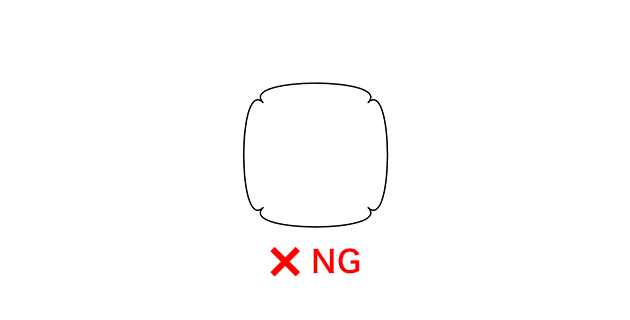
「膨張」を適用した結果。これではまるでクローバーみたいです。
襖の引手のようにも見えますね。こういうのは求めていません。
その後しばらく試行錯誤して作成方法を見つけましたので、今後のためにメモしておきます。
※手順はIllustrator CC 2017のものです。
1.長方形ツールで四角を描く
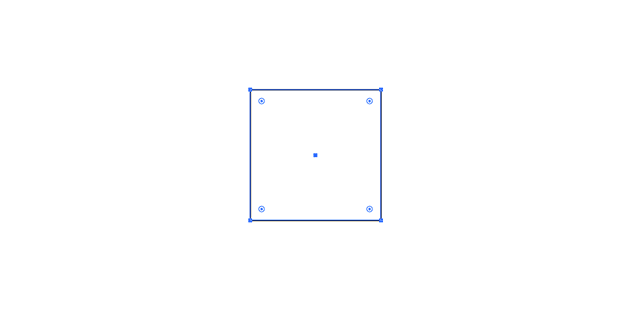
まずは長方形ツールを使って正方形を作ります。
2.角丸にする
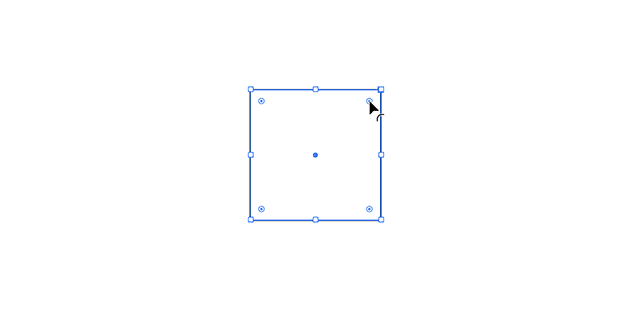
四隅の二重丸(コーナーウィジェット)をクリックしてそのままドラッグ。
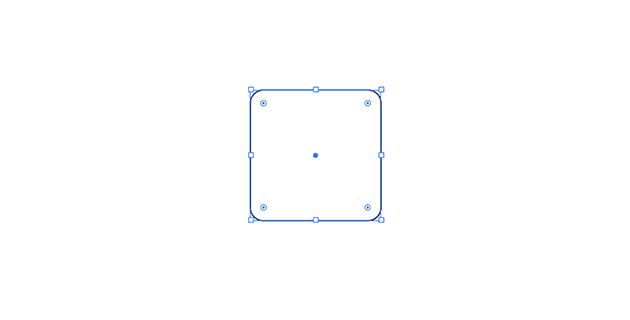
四角の内側に持って行くと角が丸くなっていきますので、ほどよく角丸に変形します。
3.直線部分をカーブさせる
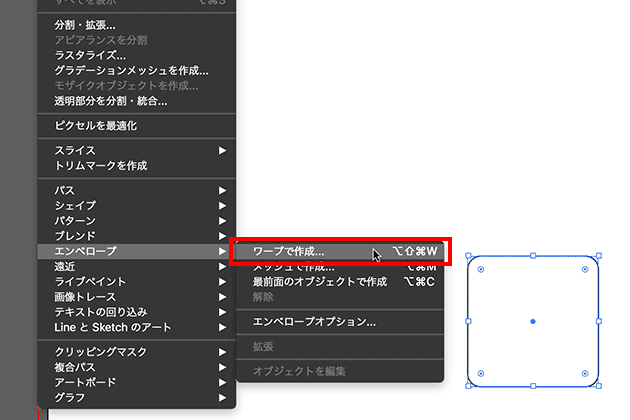
まだ四隅が丸くなっただけなので、続いて直線部分にやわらかなカーブをつけます。
角丸にしたオブジェクトを選択した状態で、[オブジェクト]-[エンベロープ]-[ワープで作成]を実行します。[効果]-[ワープ]-[膨張]でも同じことができるようです。
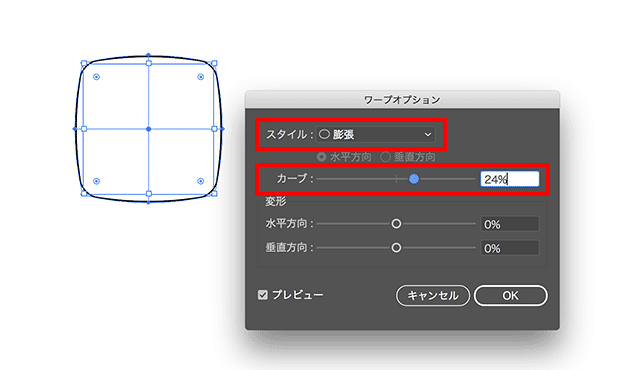
「ワープオプション」ダイアログが開きますので、スタイル:「膨張」を選択し、カーブの値をプラス側に調整します。
4.できあがり!
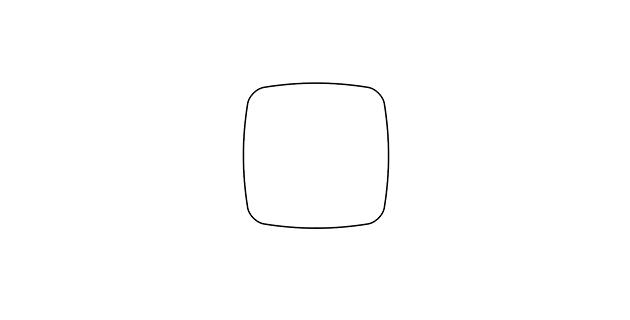
以上で完成です。
[オブジェクト]のワープで適用する場合は、コーナーウィジェットがなくなりますので逆の手順ではうまくいきません。角丸 → ワープの順を守ってください。
また、個人的な感覚では角丸とワープの値(適用強度)が噛み合わないと少しぎくしゃくした曲線になるように思いますので、そのあたりはお好みで調整してください。